Привет, дорогие друзья! И сегодня мы рассмотрим достаточно популярный вопрос – как включить Вай-Фай на ноутбуке Виндовс 8 и Windows 8.1. На самом деле ничего сложного нет и включается Wi-Fi достаточно просто. Давайте для начала рассмотрим сам процесс подключения к беспроводной сети.
- Посмотрите в правый нижний угол экрана и нажмите на значок лесенки.
- После этого вы должны увидеть все доступные сети. Найдите свою, нажмите на неё и подключитесь. Для автоматического подключения к сети нужно выделить галочку, а уже потом нажать «Подключиться».
- Далее вводим ключ от вайфай сети и нажимаем «Далее». Может вылезти окно об общем использовании сети – если сеть домашняя, то можете выбрать любой вариант. В общественных местах нужно всегда выбирать запрет на использование общих файлов и папок.
- В самом конце вы должны увидеть, что вы подключились к сети.
Но это обычный вариант подключения, когда драйвера установлены или нет никаких проблем. Ниже в статье я буду шаг за шагом разбирать все основные проблемы, которые могут возникнуть при подключении. Дальнейшие инструкции подойдут для ноутбуков всех фирм: АСУС, HP, Lenovo и т.д.
Не подключается или нет нужной сети
Если вы в нижнем правом углу видите красный крестик с локальным подключением, то это может говорить, о том, что на ноуте не установлены нужные драйвера. Или беспроводной модуль просто выключен. Тогда как включить WiFi на Windows 8? – Сейчас разберемся!
Сначала давайте проверим, есть ли у нас сам адаптер в системе.
- Для этого нажмите одновременно клавиши + R и впишите команду «ncpa.cpl». Далее нажимаем «ОК».
- Посмотрите внимательно. Там обязательно должно быть как минимум 1 подключение – по локальной сети. Имеет соответствующий значок, как на картинке сверху. Если модуль просто выключен, то он будет гореть серым. Просто нажмите правой кнопкой и выберите «Включить».
Если такого адаптера нет или он просто не включается, то скорее всего драйвера не установились. Обычно они устанавливаются автоматически, для этого достаточно просто подключиться к интернету. Найдите сетевой провод и напрямую подключитесь к домашнему роутеру. Если после этого драйвера не установятся, то стоит прочесть инструкцию по установке драйверов тут.
Также на многих ноутбуках, есть отдельная кнопка включения беспроводной сети. Она может быть расположена отдельно сбоку или вне клавиатуры. Но как правило для включения нужно одновременно нажать на кнопку Fn и одну из кнопок в ряду клавиш «F». Чаще всего это клавиши: F2, F3, F8, F12. Нужно просто найти значок маленькой антеннки.
Также может быть включен режим «В самолёте», в таком случае WiFi не будет работать. При этом в правом нижнем углу вы увидите значок «самолётика». Чтобы его выключить, просто нажмите по нему. А далее переведите бегунок в режим «Откл.».
Если вы вводите пароль, но видите фразу: «Неверный ключ безопасности сети. Попробуйте еще раз, если в этот раз не получится – то скорее всего вы просто неправильно вписываете свой ключ. Я бы советовал при вводе нажать на значок глаза слева, тогда вы увидите все символы, которые вводите. Попробуйте несколько раз. Если подключиться не удастся, то узнать пароль можно на другом устройстве или проще всего зайти в сам роутер. Об этом писал мой коллега здесь.
Интернет не работает
Если подключение по Wi-Fi есть, но интернета нет – то это проблема имеет совсем другой характер. В частности, начнем с того, что вай-фай и интернет – это разные вещи и касаются друг друга, только за счет работы домашнего маршрутизатора. О решении проблемы именно с доступом к глобальной сети – писал мой коллега в этой статье.

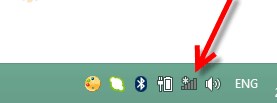
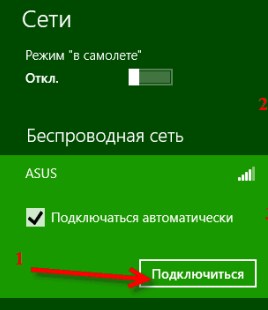
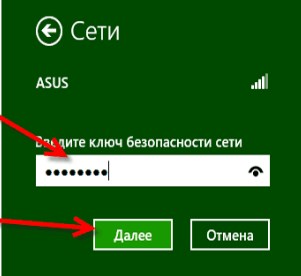
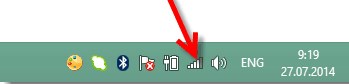
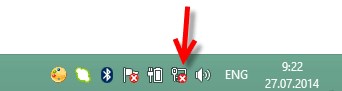
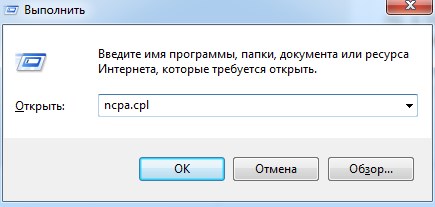
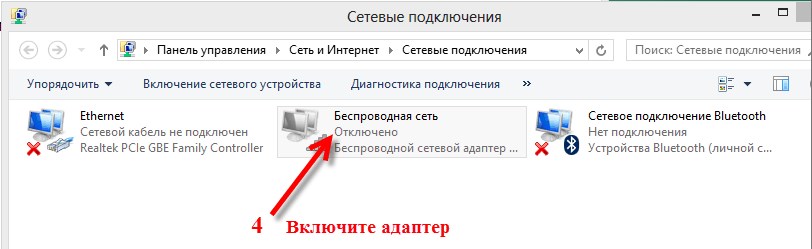
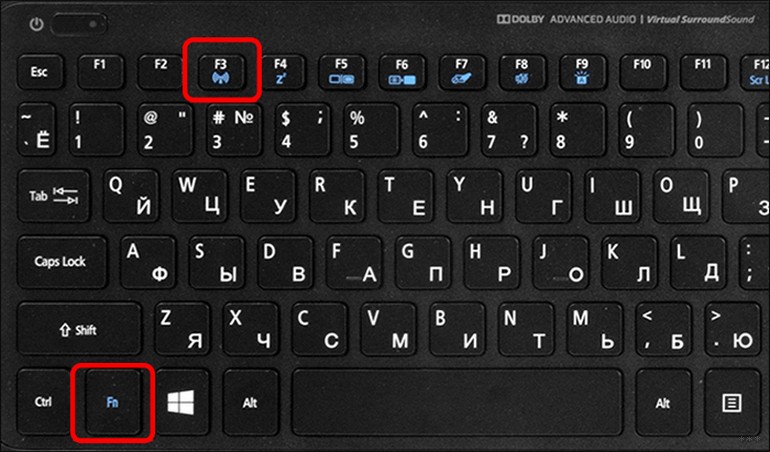
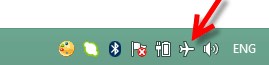






Все включилось, спасибо. Почему-то они в каждой версии по разному все делает…
Я просто выключил с помощью кнопки модуль. И не мог понять почему… Аха, вот я даю….
Теперь все включается, по поводу режима самолета не знал…